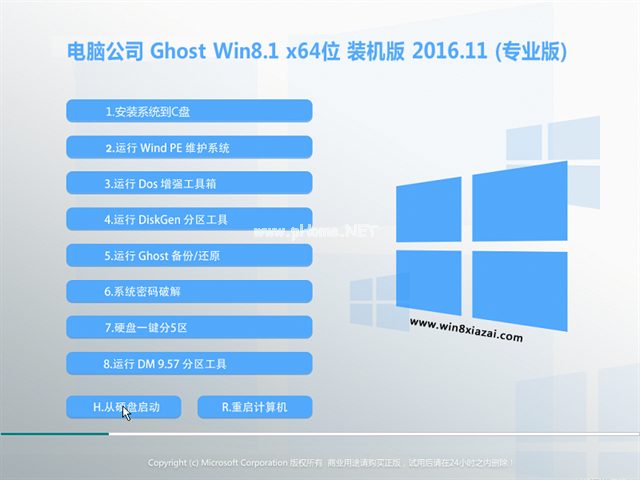win8变win7系统的方法
- 时间:2024年07月17日 09:42:03 来源:魔法猪系统重装大师官网 人气:15290
在探索从Win8切换到Win7系统的道路上,相信众多网友都已纷纷出手,寻求解决方案。Win8系统与Win7系统相比,显然Win7更受欢迎。那么,如何实现从Win8重装Win7系统呢?接下来,我将为大家详细解析Win8变Win7系统的方法,让大家在遇到相关问题时能游刃有余。下面,让我们一起深入了解这篇文章吧!
Win8降级方法:
以下是详细步骤:
- 1. 开机时按下F2键,进入BIOS设置。将BIOS设置为Win7兼容模式,选择BOOT选项中的Secure Boot,将其设置为“Disabled”。接着,选择OS Mode Selection,设置为CSM OS。
- 2. 在Advanced选项下,将Fast Bios Mode设置为“Disabled”。按F10键保存退出,重新启动时,再次按F10键进入快速引导启动,选择U盘启动,通过U盘安装Win7操作系统。
电脑系统如何重装的操作步骤:
- 1. 使用Win7光盘或U盘引导,进入系统安装界面。
- 2. 按Shift + F10打开命令提示符。
- 3. 输入“Diskpart”(不带引号),并按回车,进入操作界面。
- 4. 输入“list disk”,查看磁盘信息。注意磁盘容量,选择合适的磁盘。图中465G的Disk 0是硬盘,3852M的Disk 1是用于Win7安装的U盘。
- 5. 输入“select disk 0”,选择Disk 0为当前操作的磁盘。
- 6. 输入“Clean”,清空当前磁盘分区。
- 7. 输入“convert mbr”,转换为MBR分区。
- 8. 操作完成,关闭此命令提示符窗口,继续按照正常的方法安装Win7或XP系统。
这就是我为大家分享的从Win8变Win7系统的方法。相信只要大家认真阅读、学习,就能轻松掌握这个简单的方法。让我们共同迈向成功的道路,攻克电脑系统升级的难题!
与此我们还为大家准备了更多关于Win8系统操作、技巧和解决方案的精彩内容,敬请关注!
win8变win7系统,win8变win7,系统